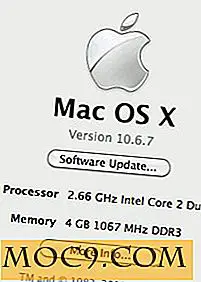Slik kjører du Android på din hjemme-PC med Virtualbox
Googles Android OS har gjort konsekvent fremgang i smarttelefonverdenen. Hvis du er noe som meg, kan du ha vært nysgjerrig på dette mobil-operativsystemet, men ikke villig til å bruke mye på en telefon. Heldigvis tilbyr LiveAndroid-prosjektet på Google Code et oppstartbart LiveCD-bilde som kan kjøres på din hjemme-datamaskin. Med det virtuelle virtualiseringsprogrammet VirtualBox kan vi prøve det ut på Windows, Linux eller Mac uten å brenne en CD.
Få Android
Selv om det er sant at de nødvendige filene er tilgjengelige på Google Kodes prosjektside, anbefaler jeg at du laster ned denne torrentlinken i stedet. Dette skyldes at prosjektsiden har ISO-filen delt i to deler som du må manuelt slutte seg til. Den torrenten er de samme filene, forhåndsforbundet av Yours Truly for convenience. Det handler om 173 MB. Strømmen er ny så til jeg har noen andre såmaskiner, kan det være litt tregt.
Forbereder VirtualBox
Med disse nedlastingene kan Windows, Linux og Mac-brukere alle få sitt systemversjon av VirtualBox her. Følg nettstedets instruksjoner for å installere, og start programmet. Når du er klar, bør du ha noe slikt:

Velg Ny i øverste venstre hjørne. Etter at du har slått Neste, blir du tatt til den første konfigurasjonsskjermen hvor du kan skrive inn informasjonen som vist på skjermbildet nedenfor.

Navnfeltet kan selvfølgelig være alt du liker.
Det neste trinnet på neste side er å angi basisminneformat . Gå videre og la dette stå som standard. På siden etter det blir du presentert med et alternativ for å starte en harddisk. Siden vi kjører utelukkende fra livebildet, er det ikke nødvendig med et harddiskbilde, så fortsett og fjern avkrysningsruten som forlater siden tom, som vist nedenfor.

VirtualBox kan gi deg en advarsel om ingen harddisker, men det er greit for det vi vil gjøre. Ignorer advarselen, og klikk Fullfør på siste side. Dette burde ta deg tilbake til hovedskjermbildet, men denne gangen vil det vise LiveAndroid 0.3 i venstre rute.
Oppstart LiveAndroid
Før du klikker på Start, må vi fortelle VirtualBox å starte opp fra LiveAndroid-filen. Hvis det er ferdig med nedlasting, klikker du på Innstillinger-knappen i VirtualBox. Velg CD / DVD Rom til venstre. Når konfigurasjonsskjermbildet er åpent, merk av i boksen for Mount CD / DVD Drive og ISO Image File . Du kan klikke på mappeikonet for å velge den nedlastede ISO-filen, som vist her.

Når du er ferdig, klikker du OK og du skal returneres til hovedskjermbildet, men denne gangen skal den vise liveandroidv0.3.iso under delen CD / DVD ROM i høyre panel.
Hvis alt er bra og bra, kan du nå trykke Start og starte opp i ditt eget lokale Android OS.